联想MIIX 4笔记本电脑在性能方面十分出众,用户们在购机的时候都会首选它。而且在已有高性能主机的情况下,想要另选一台携带方便的笔记本,它无疑是不错的选择。对于这款笔记本电脑,你知道如何用U盘重装win8系统吗?别着急,跟着教程看看。
相关推荐教程:
重装前准备:
1.准备韩博士U盘启动盘(U盘容量最好为8G以上),参考以上U盘启动盘制作教程进行制作启动U盘,也可以在网上自行搜索下载。
2.查询联想MIIX 4笔记本电脑型号的启动热键
安装方式:
1.将韩博士U盘启动盘插入需要重装的笔记本电脑,出现开机界面后不断按下启动热键选择U盘选项回车进入。

2.当弹出以下选项界面时,需要大家使用方向键进行选择【1】选项,最后按enter键进入。
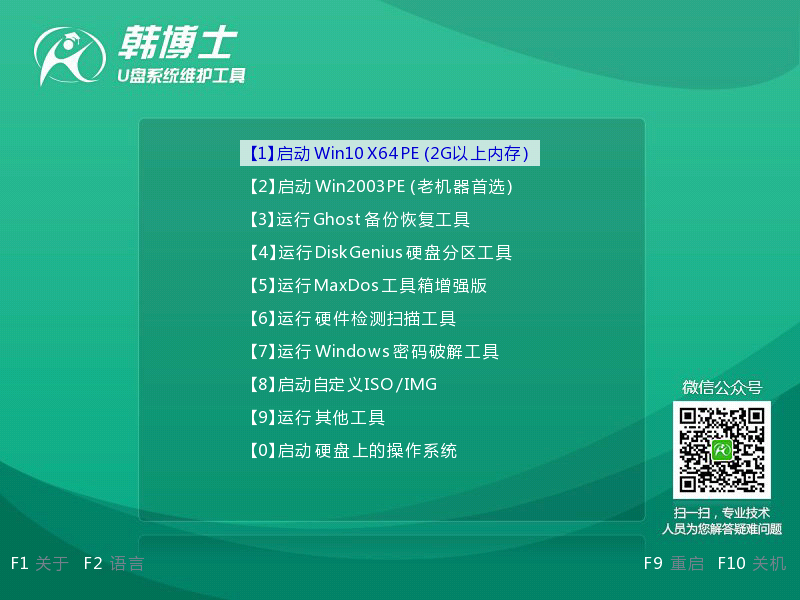
3.电脑直接弹出韩博士装机工具界面,随后选择U盘的win8系统文件进行安装操作。
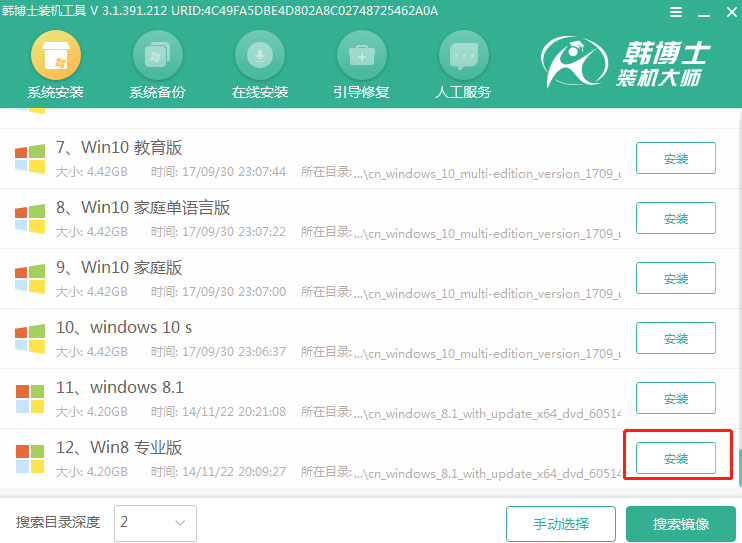
4.选择好文件安装位置后韩博士会进行重装系统,尽量不要手动操作。安装完毕后需要按照提示拔出U盘等外界设备进行重启。
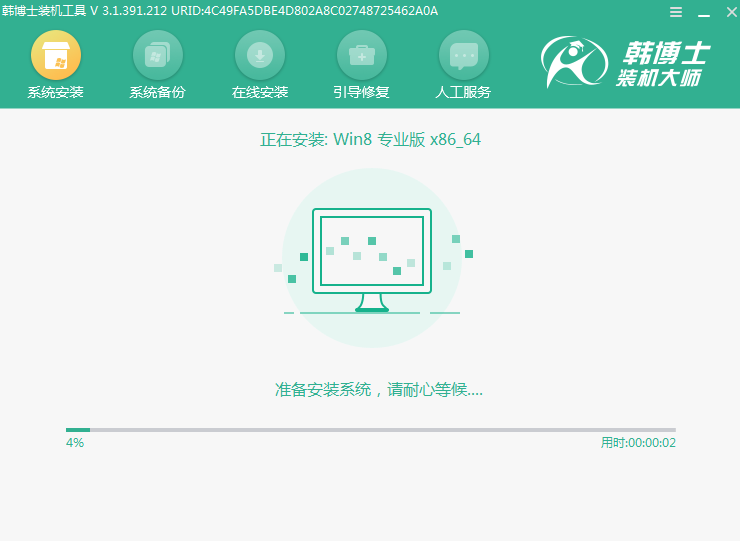
5.重启过程会有多次,大家只要耐心等待系统进入win8桌面即重装结束。
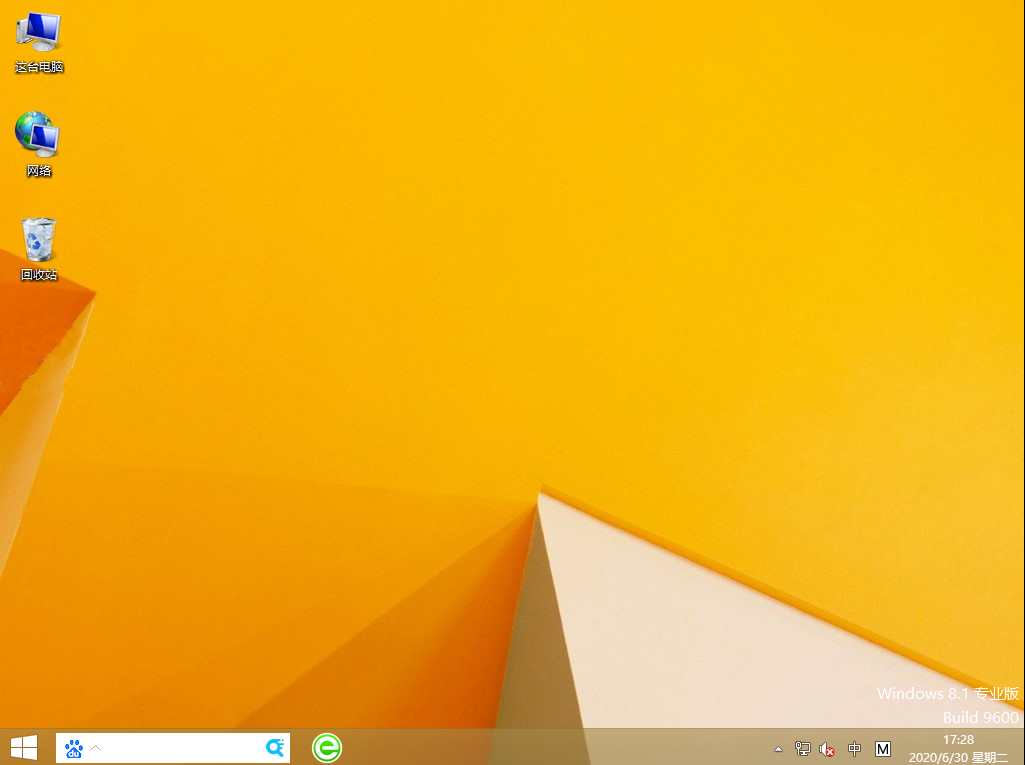
以上就是本次小编为大家带来的联想MIIX 4笔记本如何用U盘重装win8系统的详细教程,如果大家觉得有用的话可以将此篇教程收藏好,以备不时之需。

